电脑如何更新windows系统 电脑更新系统怎么更新
更新日期:2024-03-21 22:11:42
来源:网友投稿
手机扫码继续观看

大家都知道电脑更新系统之后,可以获得很多新的功能,让大家获得更好的使用体验,但是很多小伙伴的电脑却关闭了自动更新功能,导致windows系统不再更新,想要重新获取更新却不知道怎么做,下面小编就来教大家电脑更新windows系统的方法,大家赶紧来看看吧。

电脑如何更新windows系统?
win7系统:
1.打开win7系统的开始菜单,找到【控制面板】功能;
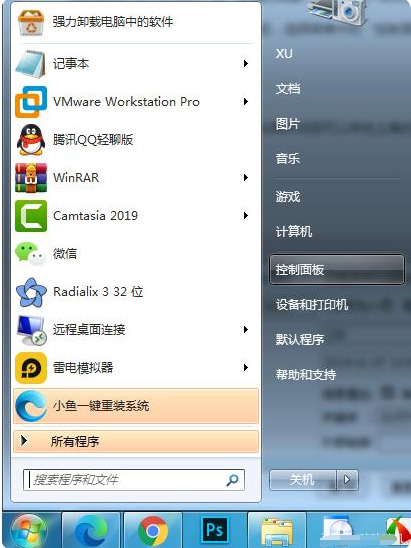
2.进入页面后,找到【系统和安全】进入;
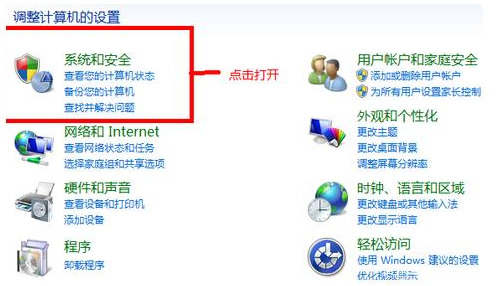
3.在打开的页面中进入【Windows update】;
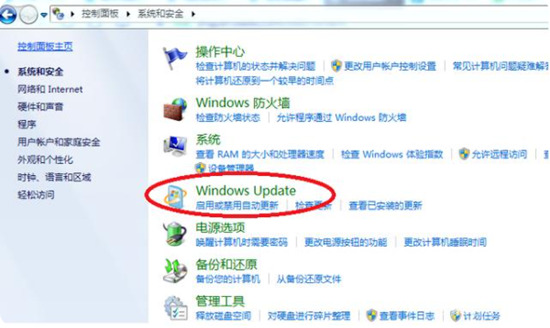
4.该页面如果有新的更新补丁包会有提示,只需点击【更新系统】即可,如果嫌每次都需要点击太麻烦,也可以启用自动更新功能进行更新。

win10系统:
1.点击win10系统的开始菜单,选择设置进入;
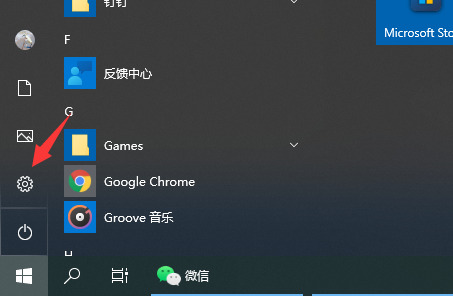
2.接着点击更新和安全进入;
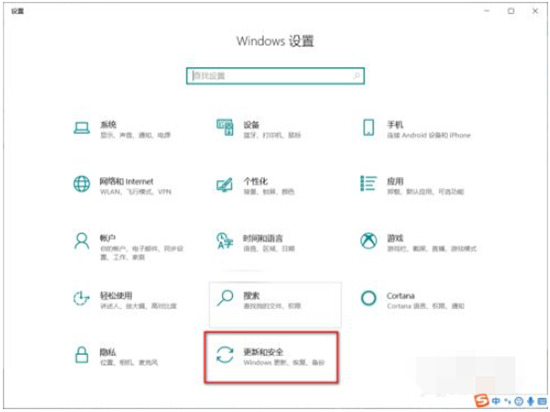
3.点击检查更新,小编的已经是检查后更新成最新系统状态了;
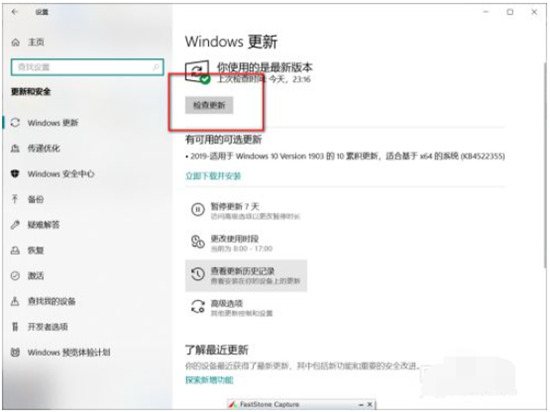
4.选择立即下载并安装;
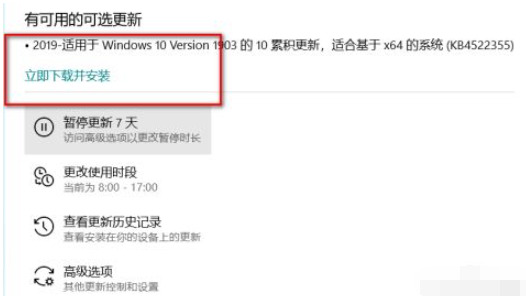
5.这时电脑就开始下载新版的操作系统了,等待完成即可。
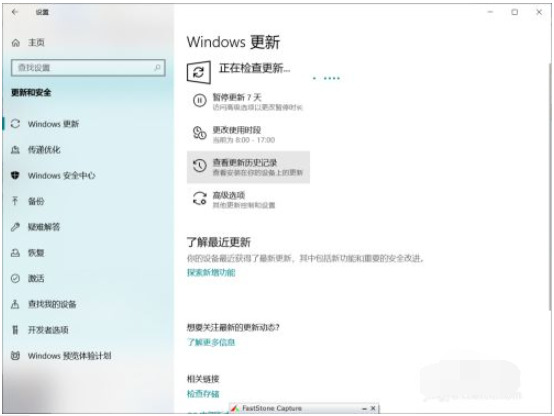
以上就是小编为大家带来的电脑如何更新windows系统的方法了,希望能帮助到大家。
该文章是否有帮助到您?
常见问题
- monterey12.1正式版无法检测更新详情0次
- zui13更新计划详细介绍0次
- 优麒麟u盘安装详细教程0次
- 优麒麟和银河麒麟区别详细介绍0次
- monterey屏幕镜像使用教程0次
- monterey关闭sip教程0次
- 优麒麟操作系统详细评测0次
- monterey支持多设备互动吗详情0次
- 优麒麟中文设置教程0次
- monterey和bigsur区别详细介绍0次
系统下载排行
周
月
其他人正在下载
更多
安卓下载
更多
手机上观看
![]() 扫码手机上观看
扫码手机上观看
下一个:
U盘重装视频











